ایجاد یک فرم با استفاده از Google Form
شنبه 5 دی 1394در این مقاله قصد داریم نشان دهیم که چگونه می توان با استفاده از google docs یک فرم ایجاد کرد. ممکن است در صفحات اینترنت با این پیغام مواج شده باشید که "لطفا فرم بررسی آنلاین ما را پر کنید." این فرم ها با استفاده از Google Docs Form ایجاد شده اند.
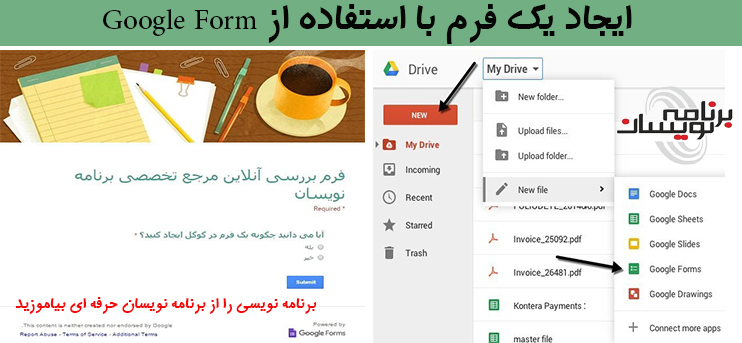
در این مقاله قصد داریم نشان دهیم که چگونه می توان با استفاده از google docs یک فرم ایجاد کرد. ممکن است در صفحات اینترنت با این پیغام مواج شده باشید که "لطفا فرم بررسی آنلاین ما را پر کنید." این فرم ها با استفاده از Google Docs Form ایجاد شده اند.
در اینجا با کمک Google Forms یک فرم ایجاد خواهیم کردو چگونگی حفظ پاسخ های دریافتی را مشاهده خواهیم کرد.
به اکانت Gmail خود وارد شوید. و بر روی آیکون که در زیر نشان داده شده است کلیک کنید و از صفحه باز شده Google Drive Option را انتخاب کنید.
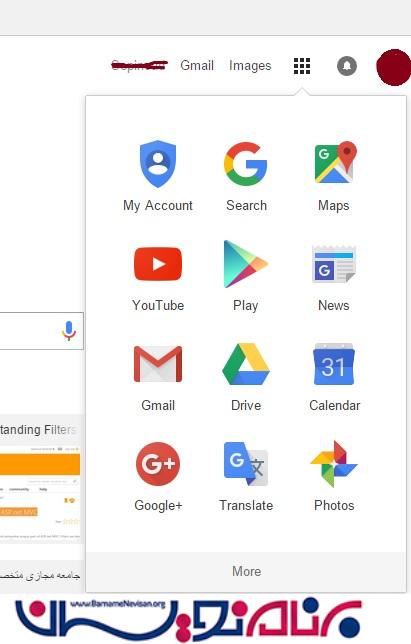
صفحه Google Drive شما باز خواهد شد. بر روی دکمه New و پس از آن بر روی More کلیک کنید. به شما چهار گزینه مختلف برای ایجاد داکیومنت نشان خواهد داد. Google Forms را انتخاب کنید.
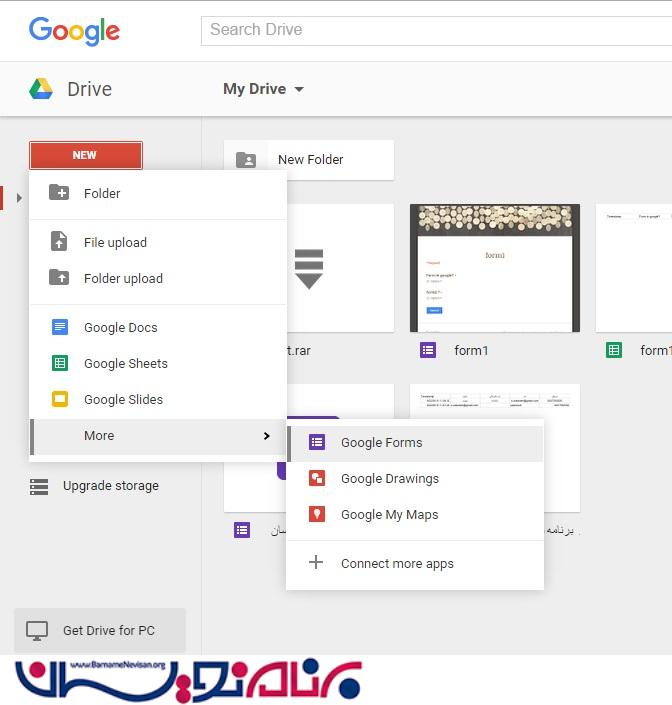
بر روی Get Started کلیک کنید . صفحه زیر به شما نشان داده خواهد شد.
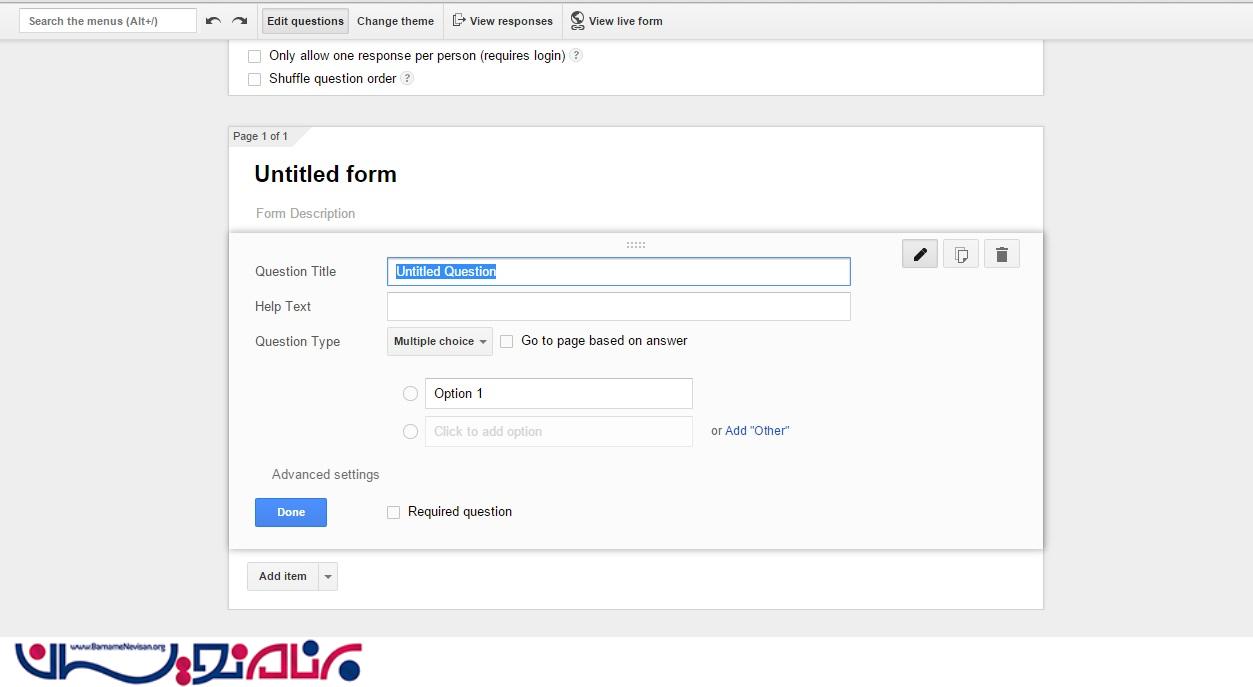
عنوانی برای فرم خود، عنوان سوالات و نوع سوال (text , paragraph text ,... )را انتخاب کنید .
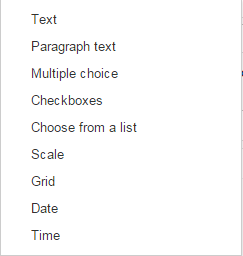
اگر قصد دارید تعداد بیشتری سوال اضافه کنید کلید Add ithem را کلیک کنید. در غیر اینصورت Done را کلیک کنید.
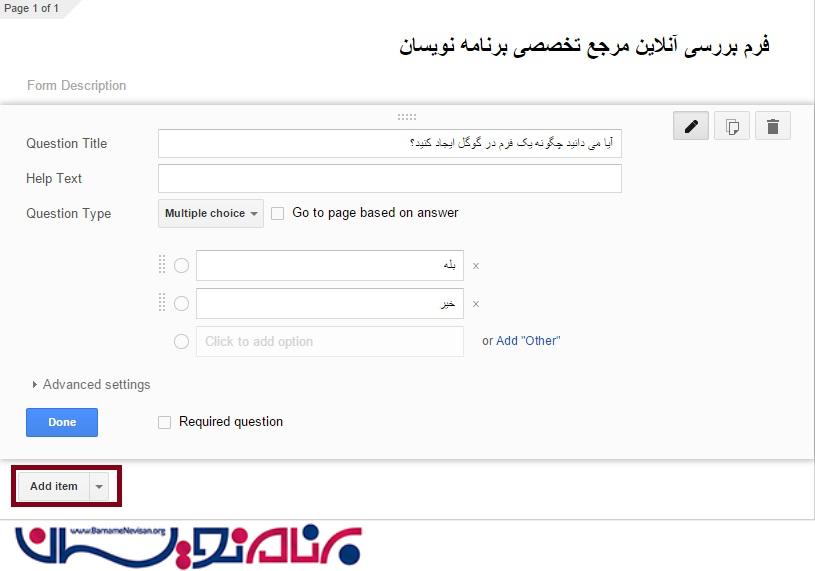
اگر میخواهید یک گزینه به صورت اجباری پر شود ، چک باکس Required question را تیک بزنید.
بعد از وارد کردن سوالات و نوع سوالات فرم به صورت زیر نمایش داده می شود.
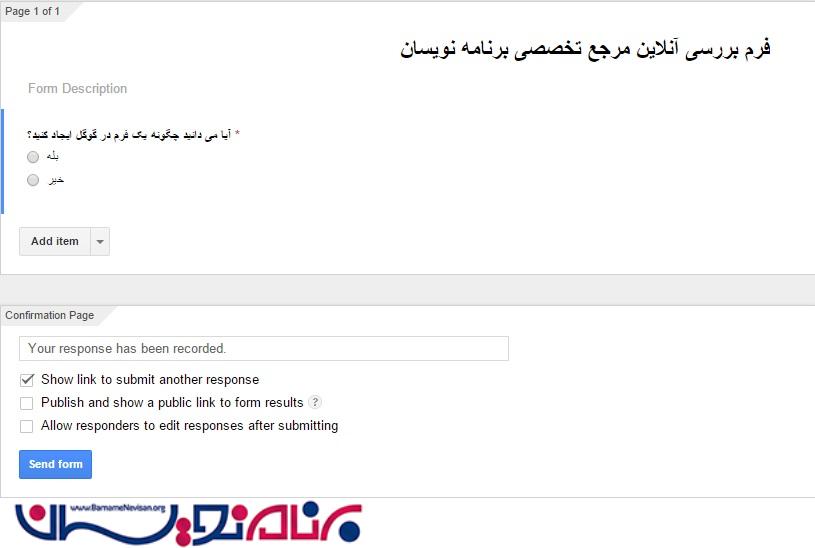
در اینجا فرم بسیار ساده است . برای رنگی کردن فرم گزینه هایی وجود دارد که قابلیت انتخاب theme را فراهم ساخته ، برای انتخاب یک تم در بالای فرم بر روی گزینه Change Theme کلیک کنید.
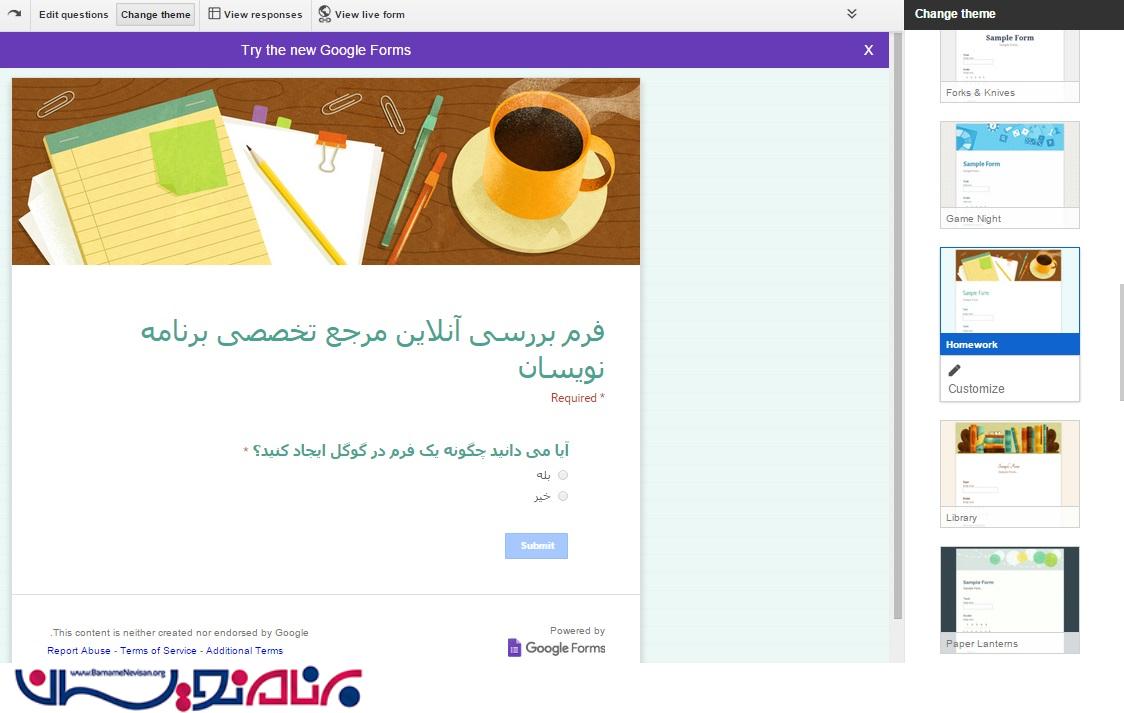
اما چگونه پاسخ های دریافتی را ذخیره میکند. برای این کار بر روی View Responses کلیک و طبق تصویر عمل کنید .
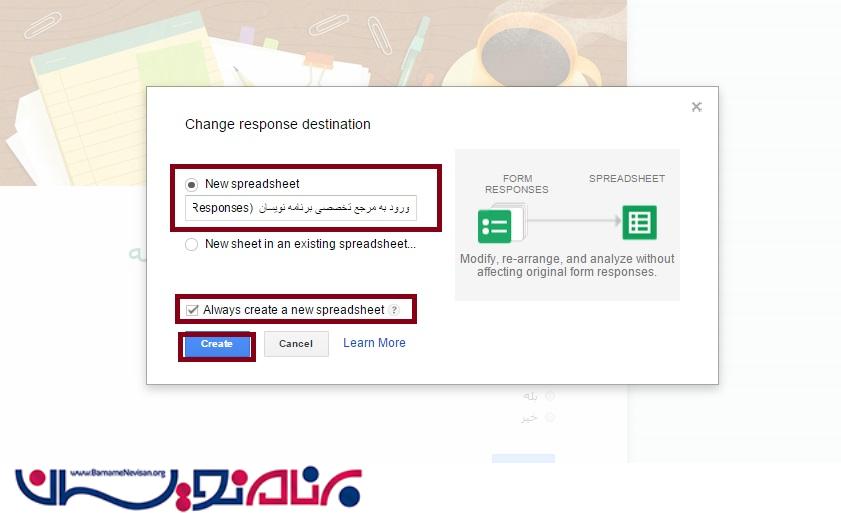
بعد از کلیک کردن Create یک صفحه در Google drive شما مانند زیر با دو ستون نمایش داده خواهد شد . TimeStamp ، سوال :
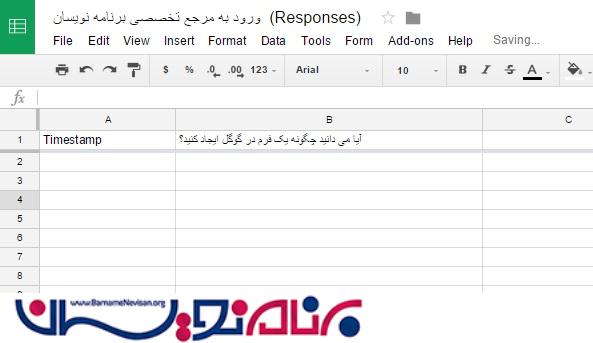
اکنون فرم شما آماده اشتراک گذاری است. برای لینک دادن به آن بر روی دکمه Send form کلیک کنید.
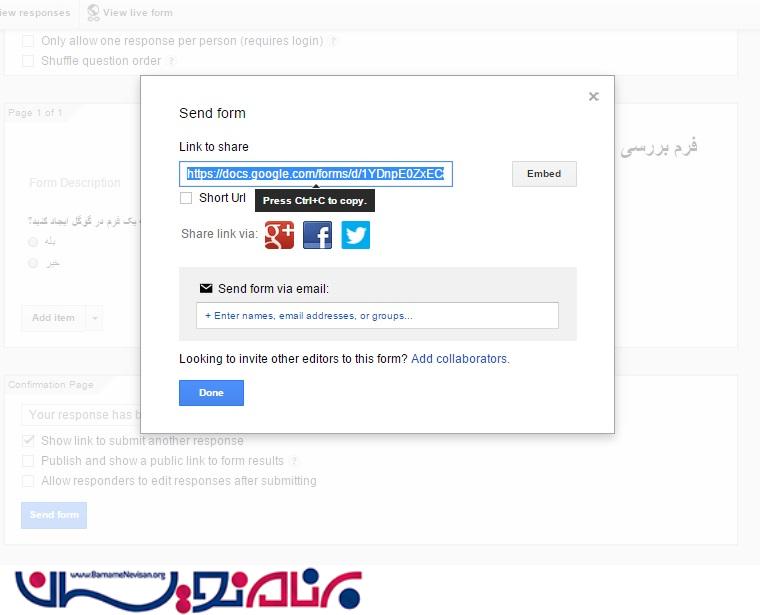
برای دیدن باز خورد فرم گزینه View live form را انتخاب کنید.
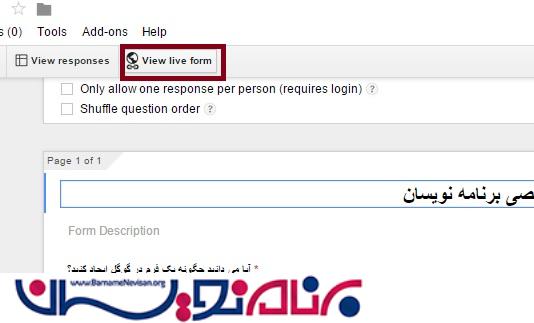
بعد از جواب دادن به سوال ، برای دیدن نتیجه از گزینه View responses اقدام کنید.
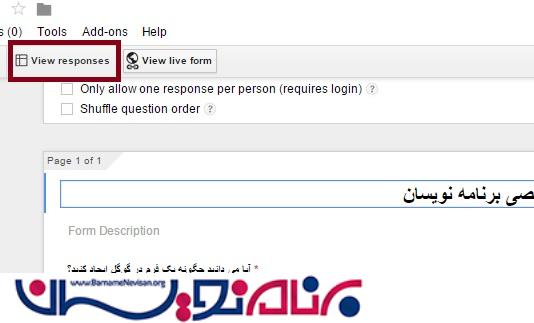
فرم به صورت زیر نمایش داده می شود :
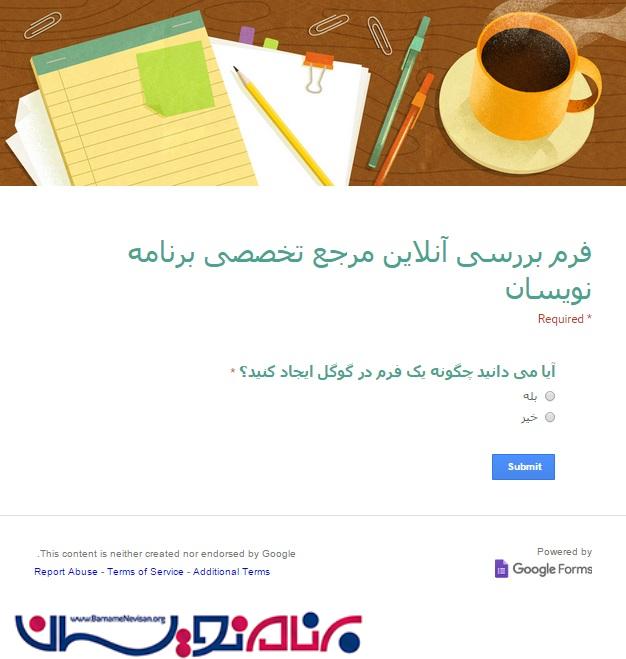
و نتیجه به صورت زیر ذخیره شده است:
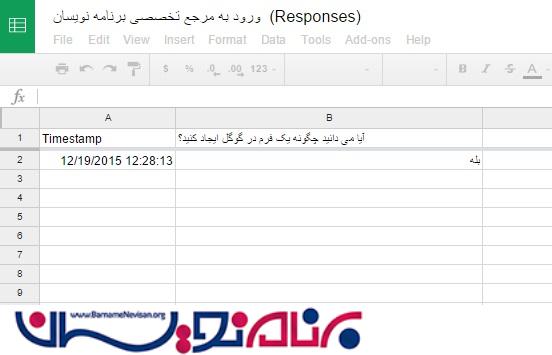
- C#.net
- 19k بازدید
- 8 تشکر
